win配置
jmeter 5.2.1 安装步骤:
1、安装JDK配置好环境变量,必须JDK1.8及以上
2、进入jmeter下载页面:http://jmeter.apache.org/download_jmeter.cgi
3、下载相应安装包,如:apache-jmeter-5.2.1.zip
4、把压缩包解压到一个英文名称目录下,如C:\
5、配置相应环境变量:
新增 JMETER_HOME :jmeter解压目录
修改 CLASSPATH 追加:%JMETER_HOME%\lib\ext\ApacheJMeter_core.jar;%JMETER_HOME%\lib\jorphan.jar;
修改PATH 追加:%JMETER_HOME%\bin
验证是否配置成功,通过打开DOS窗口,输入jmeter,看是否能启动jmeter窗口
6、进入jmeter解压目录的bin目录,双击jmeter.bat,即可启动jmeter;或在dos 命令窗口输入 jmeter 也能完成启动
MAC配置
1、安装JDK配置好环境变量,必须JDK1.8及以上
打开终端,输入 vim .bash_profile 进入vim编辑器,把以下路径复制到.bash_profile文件中,再保存
export JAVA_8_HOME=/Library/Java/JavaVirtualMachines/jdk1.8.0_231.jdk/Contents/Home
export JAVA_HOME=$JAVA_8_HOME
export PATH=$JAVA_HOME/bin:$PATH:.
export CLASSPATH=.:$JAVA_HOME/lib/dt.jar:$JAVA_HOME/lib/tools.jar
保存并退出.bash_profile文件后,在终端输入 source ~/.bash_profile 命令,让新配置在.bash_profile中的路径生效。
最后,在终端输入 echo $JAVA_HOME 命令,查看路径是否安装成功
附:vim简易命令教程:
i:编辑模式
esc:退出编辑模式
::切换底部命令
底部命令:w:保存文件 使用方法::w(保存编辑内容)
q:退出文件 使用方法::wq(保存并退出)
2、进入jmeter下载页面:http://jmeter.apache.org/download_jmeter.cgi
3、下载相应安装包,如:apache-jmeter-5.2.1.zip
下载后,在终端中使用cd命令进入下载文件夹中,在终端中输入:
tar zxvf apache-jmeter-5.1.1.tgz
4.配置jmeter启动方式
每次去文件夹中启动jmeter很麻烦,每次都要打一堆命令 like this: cd/*/* 。。。 sh jmeter
所以我们将jmeter写到配置文件中,在任何目录下,输入 jmeter关键字,就能启动jmeter
在终端中输入vim .bash_profile,编辑配置文件,将下方内容写入配置文件中,写完按esc键,输入:wq 退出编辑页面
export JMETER_HOME={{jmeter文件解压路径}}
export PATH=$JAVA_HOME/bin:$PATH:.:$JMETER_HOME/bin:$PATH
export CLASSPATH=.:$JAVA_HOME/lib/dt.jar:$JAVA_HOME/lib/tools.jar:$JMETER_HOME/lib/ext/ApacheJMeter_core.jar:$JMETER_HOME/lib/jorphan.jar:$JMETER_HOME/lib/logkit-2.0.jar
输入source ~/.bash_profile,直接在终端中输入jmeter,即可启动jmeter
jmeter语言设置:
1、临时设置: 进入options -- Choose Language -- 选择中文简体,设置后语言 切换成中文,重启失效
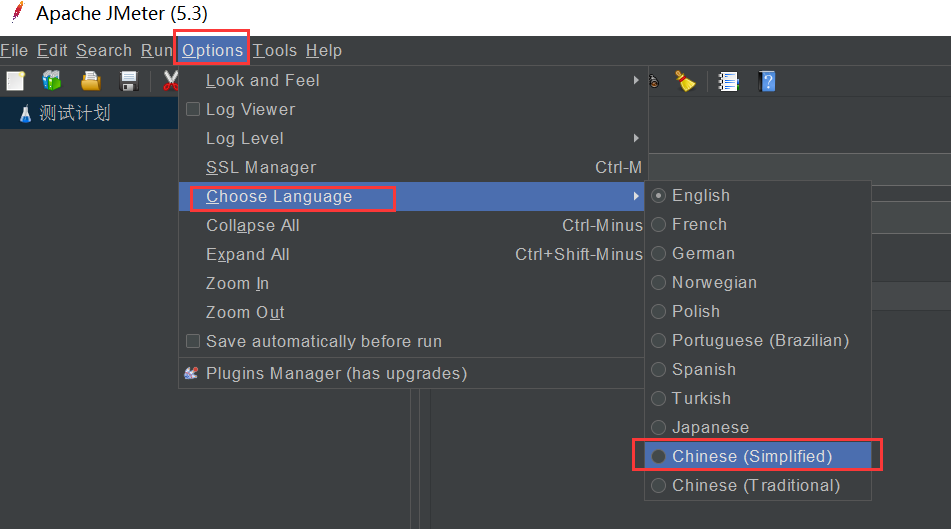
2、永久设置:进入jmeter目录下的bin目录,用文本编辑工具或notepad++等 打开jmeter.properties文件,进行编辑:
找到行: #language=en
修改为: language=zh_CN
保存后重启jmeter即可。
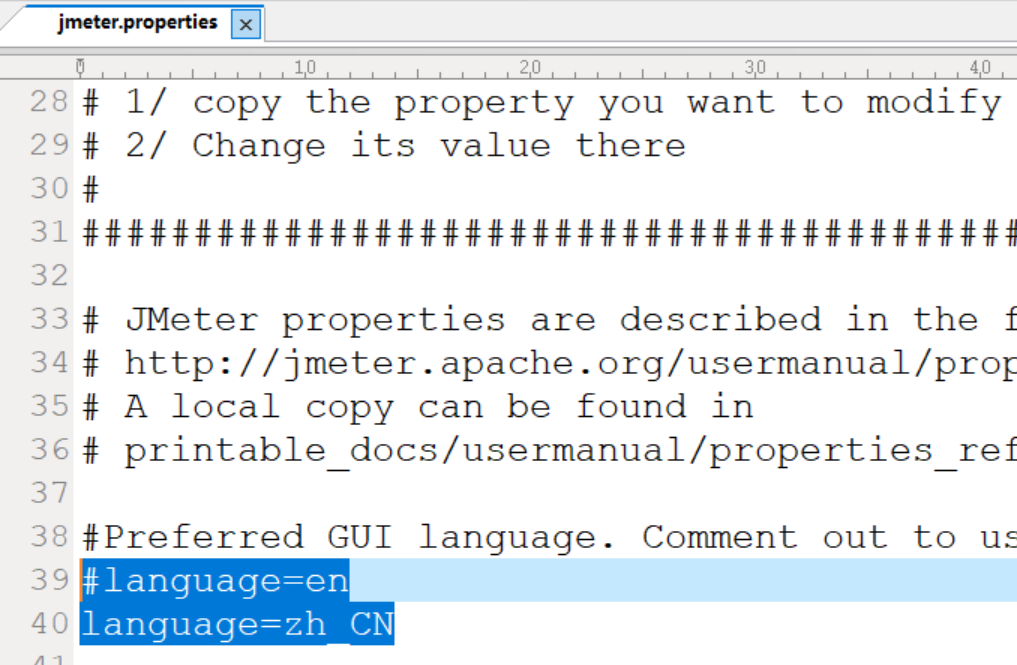
jmeter工作目录介绍:
bin:放置各项配置文件(如日志设置、JVM设置)、启动文件、启动Jar包、示 例脚本等;
docs:放置JMeter API的离线帮助文档;
extras:JMeter辅助功能,提供与Ant、Jenkins集成的可能性,用来构建性能测 试自动化框架;
lib:JMeter组件以Jar包的形式放置在lib/ext目录下,如果要扩展JMeter组件, Jar包就放在此目录下,JMeter启动时会加载此目录下的Jar包;





















 1554
1554











 被折叠的 条评论
为什么被折叠?
被折叠的 条评论
为什么被折叠?








